Si actualizas iOS y se ve que Apple Pencil no funciona, iMyfone Fixppo te ayudará a arreglar tu sistema iOS en 5 mins sin perder datos y es 100% seguro.
Apple es conocida por lanzar accesorios con el objetivo de hacer más fácil el día a día, como Apple Pencil, Apple Watch o Airtag. Los usuarios no tienen que cambiar la configuración ni jugar con botones complicados. Es por eso que puede ser extremadamente frustrante cuando uno de estos accesorios, como no funciona Apple Pencil.
¿Tu Apple Pencil no se carga, no se conecta, no responde o no funciona? Afortunadamente, estos problemas suelen tener soluciones fáciles.
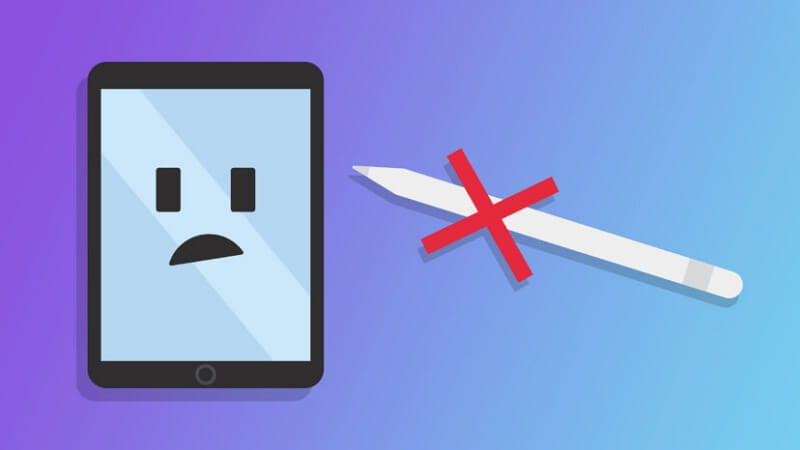
¿Por qué no funciona mi Apple Pencil?
Apple Pencil 2/1 no funciona por muchas razones:
- La punta del Apple Pencil se despega.
- La batería del Apple Pencil está agotada.
- El sistema iPadOS no funciona después de la actualización de iPadOS.
- Bluetooth no funciona.
- Problema de compatibilidad.
Si tu Apple Pencil no responde con las aplicaciones, desaparece del menú de la batería del Centro de notificaciones o se enciende, etc., aquí tienes algunas soluciones para recuperar el perfecto funcionamiento de tu Apple Pencil.
¿Que hacer si tu Apple Pencil no funciona debido a la actualización de iOS?
Si tu Apple Pencil dejó de funcionar y acabas de actualizar tu dispositivo a la última versión de iOS 17/18, el problema puede deberse a un error del sistema operativo. No te preocupes, aquí te ofrecemos dos soluciones para reparar el Apple Pencil que ya no funciona.
1 Reparar el Apple Pencil sin pérdida de datos
Es muy probable que tu iPhone esté enfrentando un problema de iOS, y para solucionar este problema sin pérdida de datos, te recomendamos que uses la herramienta de reparación de iOS - iMyFone Fixppo. Esta es una herramienta de terceros efectiva que te puede ayudar a solucionar todos los problemas del programa de iPhone y su tecnología avanzada garantiza que no se afecten los datos de tu dispositivo.
Se admiten todas las versiones de iPhone e iOS, incluido iOS 18/17/16/15/14, así como iPad Air, iPad pro, iPad mini, etc. ¡Ven a probarlo gratis!
¿Cómo arreglar Apple Pencil que ya no funciona con Fixppo?
Paso 1: Comienza abriendo el programa
Descarga iMyFone Fixppo en tu ordenador, selecciona "Reparación estándar" después de que se inicie y luego conecta su iPhone al ordenador con un cable USB.

Paso 2: descarga la actualización
Debes poner el dispositivo en modo DFU o modo de recuperación y luego seguir las instrucciones en pantalla para seleccionar el firmware apropiado para descargar.

Paso 3: soluciona tu problema
Después de descargar el firmware, haz clic en el botón Reparar y espera un momento para terminar de reparar el contacto defectuoso de Apple.

Con iMyFone Fixppo:
- La tasa de éxito de la reparación está 100% garantizada y tus datos están completamente seguros y protegidos después de la reparación..
- Además de solucionar el problema del Apple Pencil, también puede solucionar otros problemas causados por el sistema iOS/iPadOS, como que el ocurrió un error al establecer conexión con el servidor de Apple ID, compartir internet iPhone se desconecta, etc.
Aquí tienes un excelente video que te mostrará cómo arreglar el Apple Pencil que no funciona.
2 Degradar iOS para arreglar el Apple Pencil que no funciona
Si el problema del Apple Pencil persiste, recomendamos cambiar la versión de iOS a una versión anterior de iOS. Ten en cuenta que estás limitado a pasar a versiones anteriores de iOS aprobadas por Apple.
Para arreglar Apple Pencil que no funciona al degradar el sistema iOS, puedes consultar Cómo hacer downgrade iOS. Puedes hacerlo con el mismo programa iMyFone Fixppo.

Después de pasar a una versión anterior del sistema iOS, el problema de bajo volumen de tu iPhone debería resolverse. De lo contrario, sigue leyendo para conocer otras soluciones.
5 soluciones comunes para arreglar Apple Pencil que no funciona
1Comprobar que el Apple Pencil sea compatible con el modelo de iPad
Apple ha restringido el uso del último modelo Apple Pencil de segunda generación solo a los últimos modelos de iPad Pro. Si el Apple Pencil no se conecta, verifica la compatibilidad del Apple Pencil de acuerdo con la siguiente lista.
Puedes usar Apple Pencil (2º generación) con estos modelos de iPad:
- iPad Air (4.ª generación y posteriores)
- iPad Pro de 12,9 pulgadas (3.ª generación) y posteriores
- iPad Pro de 11 pulgadas (primera generación) y posteriores
- iPad mini (sexta generación)
Puedes usar el Apple Pencil (1º generación) con estos modelos de iPad:
- iPad (8a generación)
- iPad mini (5a generación)
- iPad (7a generación)
- iPad (6a generación y posteriores)
- iPad Air (3a generación)
- iPad Pro de 12,9 pulgadas (1.ª o 2.ª generación)
- iPad Pro de 10,5 pulgadas
- iPad Pro de 9,7 pulgadas
2Comprobar que la punta del Apple Pencil esté bien sujeta
Puedes apretar la punta del Apple Pencil girándola en el sentido de las agujas del reloj. No requiere mucho esfuerzo, y nunca deberías tener que aplicar mucha presión. Solo asegúrese de que esté en su lugar y seguro.

3Asegúrate de que la batería del Apple Pencil esté cargada
Suena demasiado simple para ser verdad, pero la batería de tu Apple Pencil podría estar agotada.
Conecta tu Apple Pencil al cargador y déjalo durante al menos una hora. Una vez que hayas hecho eso, intenta usarlo de nuevo. Si eso no funciona, intenta cargarlo con otra fuente de carga, como otro iPad.
Si tu Apple Pencil ya no se carga, limpia suavemente el puerto USB y retira la tapa magnética del Apple Pen.

4Forzar el reinicio del iPad
Forzar el reinicio del iPad es una forma simple pero efectiva de corregir muchos errores de iPadOS.
iPad con botón de inicio:
Simultáneamente, mantén presionado el botón superior y el botón de inicio. Cuando aparezca el logo de Apple, suelta ambos botones.
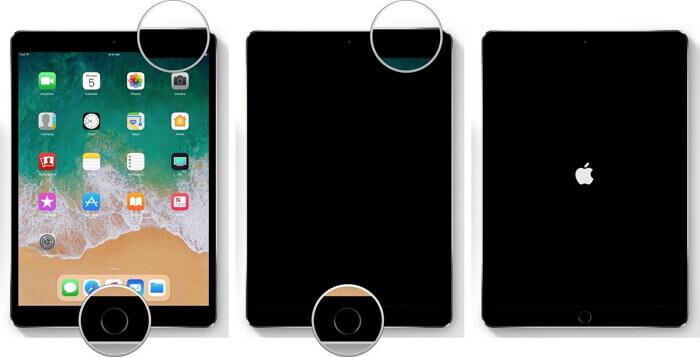
iPad sin botón de inicio:
Presiona el botón de volumen más cercano al botón superior y suéltalo rápidamente. Presiona el botón de volumen más alejado del botón superior y suéltalo rápidamente. Mantén presionado el botón superior. Cuando aparezca el logo de Apple, suelta el botón superior.
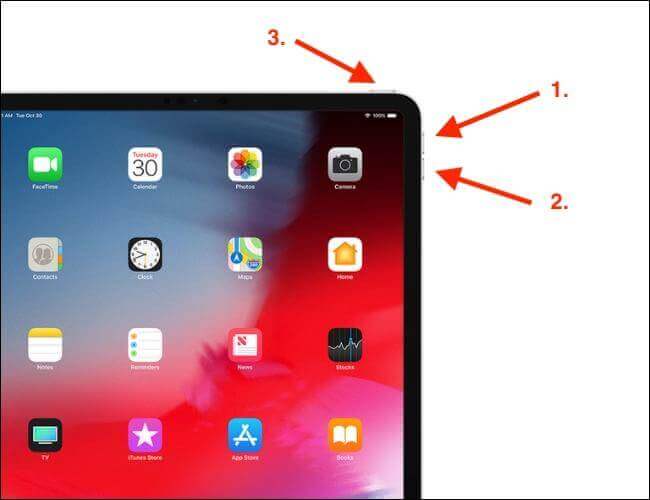
5Restablecer la conexión Bluetooth
El Apple Pencil no funcionará con un iPad con el que no esté emparejado correctamente. Si Apple Pencil ya no se conecta al iPad, puedes rehacer el emparejamiento de Bluetooth.
Primero, desemparéjalo de tu iPad.
Paso 1 : Ve a Configuración > Bluetooth > Apple Pencil.
Paso 2 : Toca el ícono "i" a la derecha de tu nombre. Si no ves tu Apple Pencil aquí, continúa con el proceso de emparejamiento.
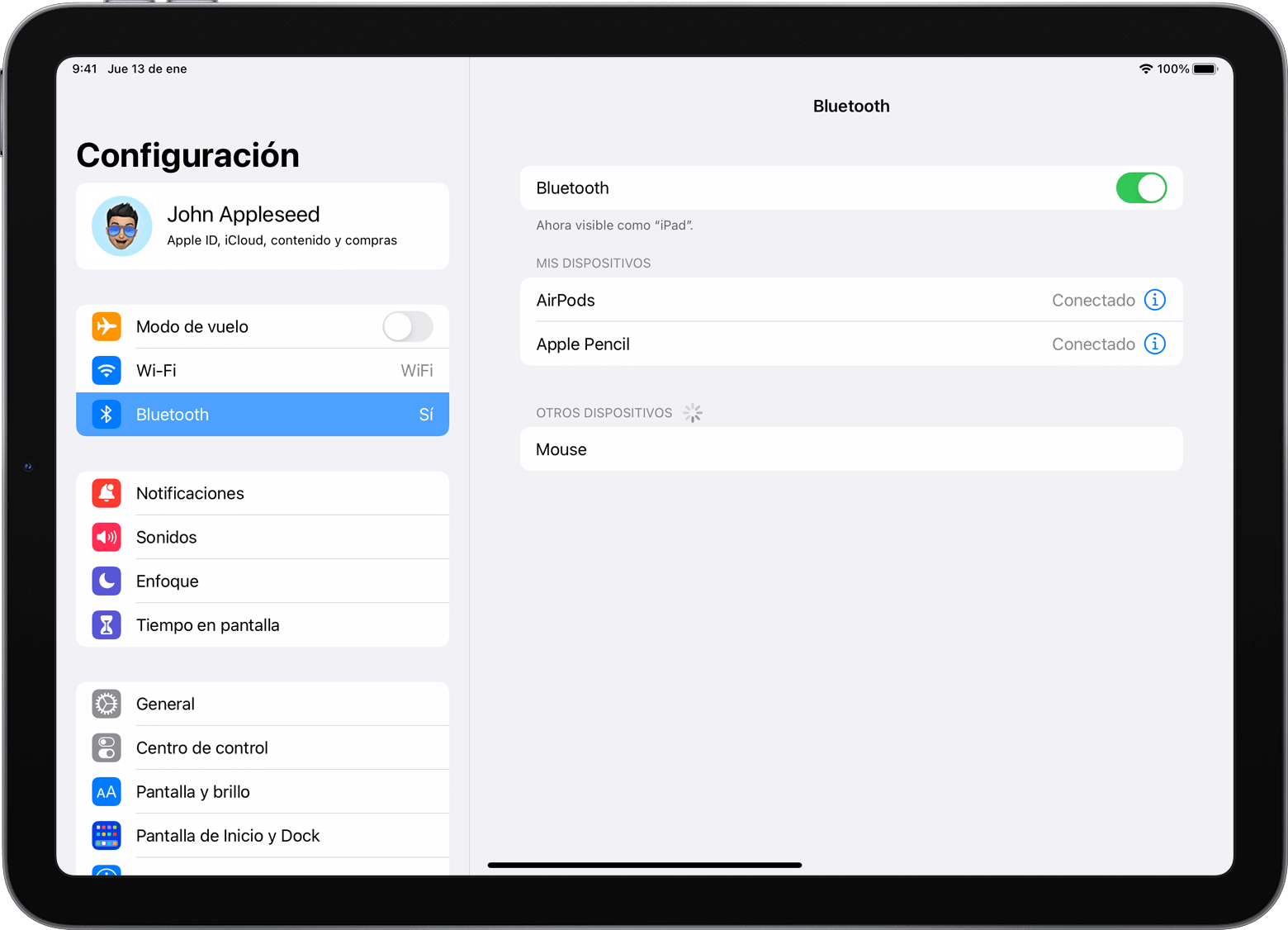
Paso 3 : Toca Olvidar este dispositivo.
Primero, ahora empareje Apple Pencil nuevamente con iPad.
Para conectar un Apple Pencil de1º generación : conecta el Apple Pencil al puerto de carga de su iPad, luego toca Emparejar cuando aparezca en la pantalla.
Para conectar un Apple Pencil de 2º generación : bloquea el Apple Pencil al costado de tu iPad, luego toca Emparejar si aparece en la pantalla.
Ahora intenta usar tu Apple Pencil nuevamente.
Conclusión
iMyFone Fixppo es profesional para problema de que el Apple Pencil no funciona después de actualizar iOS. Y tienes otros 5 métodos básicos.
Si todos los métodos fallan, puede haber un problema con el hardware interno de tu Apple Pencil. En este caso, tienes que comunicarte con Apple por teléfono o llevar tus dispositivos a una Apple Store. Allí te ayudaran.








